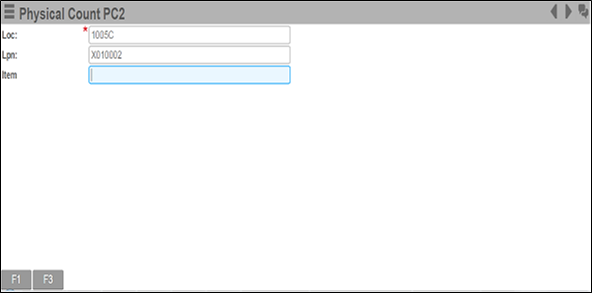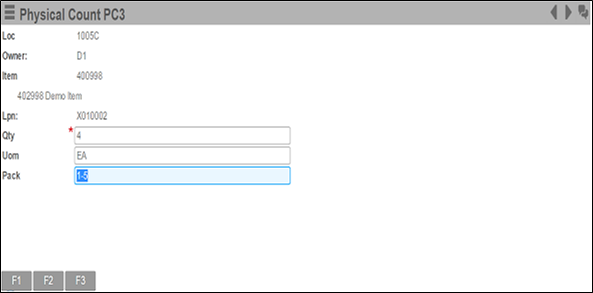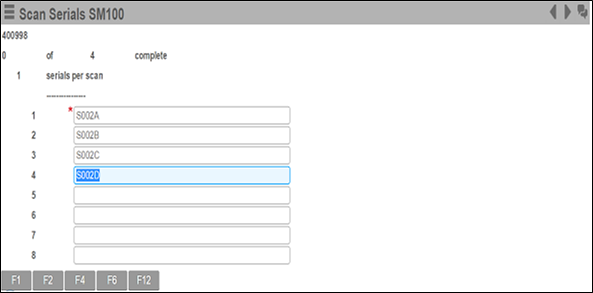Ввод информации о подсчете для серийных номеров с использованием РЧ-устройства
Серийные номера необходимо регистрировать при физической инвентаризации только для подсчетов, результаты которых не совпадают с данными о запасах в системе. Подсчет товаров, для которых необходимо отслеживание серийных номеров, должен выполняться с использованием РЧ-устройства.
Примечание.
Рабочая станция не поддерживает ввод серийных номеров для физической инвентаризации. Если вы попытаетесь выполнить подсчет продукции с серийными номерами на рабочей станции, на экран будет выведено сообщение «Данный товар настроен для записи серийного номера, введите подсчет в РЧ».
При работе на РЧ-устройстве нужно помнить следующие аспекты.
- Если подсчитанное количество для продукции с серийными номерами не отклоняется от данных в системе, запись серийных номеров не выполняется. Процесс подсчета не отличается от того, который описан в разделе Ввод информации о подсчете с использованием РЧ-устройства.
- Если подсчитанное количество для продукции с серийными номерами отличается от данных о запасах в системе, необходимо вводить серийные номера.
Чтобы ввести данные физической инвентаризации на РЧ-устройстве, выполните следующие действия.